Ein Bild ist jedes Bild, das gemacht oder kopiert und in ein elektronisches Format gebracht wurde und auf das digital zugegriffen und das digital bearbeitet werden kann. Bildformate im JPEG-, PNG- und GIF-Format sind als Rasterbilderweiterungen bekannt. Die meisten Fotos, die Sie online oder gedruckt finden, sind Rasterbilder.
Wenn sie jedoch umgestaltet oder in der Größe verändert werden, wird ihre Auflösung beeinträchtigt; während Bilder in PDFs, EPs und AI als Vektorbild-Erweiterungen bekannt sind, sind diese viel flexibler. Sie können auf jede beliebige Größe angepasst werden und behalten trotzdem ihre hohe Auflösung.
Das PDF-Format wurde ursprünglich von Adobe erfunden und kann mit dem Adobe Acrobat Reader angezeigt werden, der derzeit als das beste Werkzeug für den Austausch von Grafiken gilt.
Anstatt die Größe von Bildern in PDF zu ändern, können Sie Bilder in PDF auch drehen. In diesem Blog stellen wir Ihnen detaillierte Schritte zum Drehen von Bildern in PDF-Dateien vor.
Teil 1. Wie man ein Bild in PDF um einen bestimmten Grad dreht
PDF Agile ist eine kostenpflichtige Windows-Plattform, mit der Benutzer PDF-Dokumente schneller erstellen, bearbeiten, konvertieren, komprimieren und sichern können. Die Abonnementgebühren sind erschwinglich, aber Sie erhalten ein sehr leistungsfähiges Tool, so dass es ein großartiges Schnäppchen ist!
Es funktioniert wie ein Textverarbeitungsprogramm - der Text fließt über Absätze, Spalten und Seiten und ermöglicht es dem Benutzer, das Layout des Dokuments zu ändern, die Textgröße, die Schriftart oder den Zeilenabstand zu ändern und Multimedia in PDF-Dokumente einzufügen.
PDF Agile verfügt über frei zugängliche Online-Tools zur Konvertierung von PDFs in verschiedene Formate und umgekehrt.
Hauptmerkmale dieses PDF Rotaters
PDF Agile hat viele interessante Funktionen, die es zu einem großartigen Arbeitswerkzeug machen. Diese Funktionen stehen Ihnen für Ihre PDF-Dokumente zur Verfügung.
Einige der wichtigsten Funktionen von PDF Agile sind die folgenden:
- PDF bearbeiten wie ein Profi
- Konvertierung von und nach PDF ohne Verlust der Formatierung
- Einfaches Organisieren von PDF-Dateien
- Leistungsstarke OCR-Engine (Optimal Character Recognition) integriert
- Verbessern Sie das digitale Leseerlebnis
Schritt-für-Schritt-Anleitung zum Drehen eines Bildes in PDF um einen bestimmten Grad mit PDF Agile
Schritt 1: Öffnen Sie die PDF-Datei
- Installieren Sie die Anwendung PDF Agile und starten Sie sie anschließend.
- Wenn Sie die Anwendung PDF Agile gestartet haben, müssen Sie auf die Datei oben links auf der sich öffnenden Oberfläche klicken.
- Klicken Sie anschließend auf die Option Öffnen und wählen Sie das PDF-Dokument, das Sie bearbeiten möchten, aus dem Dropdown-Fenster aus.
- Klicken Sie anschließend auf Öffnen.
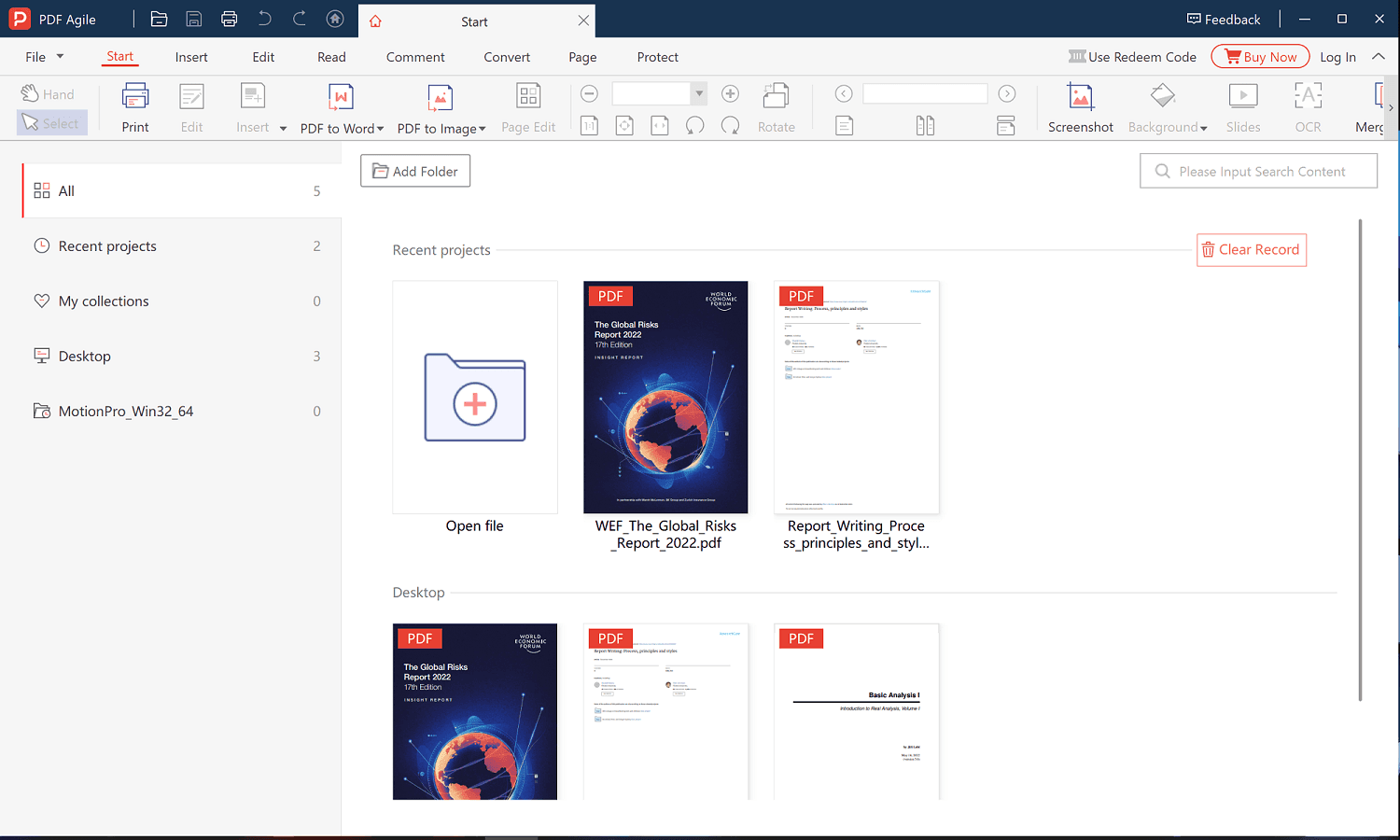
Die PDF Agile-Plattform ermöglicht es Ihnen, mehrere Dateien gleichzeitig zu importieren, und hilft Ihnen, diese in einzelnen Registerkarten zu ordnen, damit Sie beim Bearbeiten nicht durcheinander kommen.
Schritt 2: PDF-Bild bearbeiten
So bearbeiten Sie Bilder in Ihrer PDF-Datei:
- Wählen Sie die Registerkarte "Bearbeiten"; auf der daraufhin angezeigten Benutzeroberfläche finden Sie verschiedene Optionen für Ihre Bearbeitungsoptionen unter der Registerkarte "Bearbeiten".
- Um fortzufahren, klicken Sie auf die Option Inhalt bearbeiten.
- Wählen Sie die zu bearbeitenden Bilder aus
- Sie können dann aus den Bearbeitungsoptionen im rechten Bereich der Seite wählen.
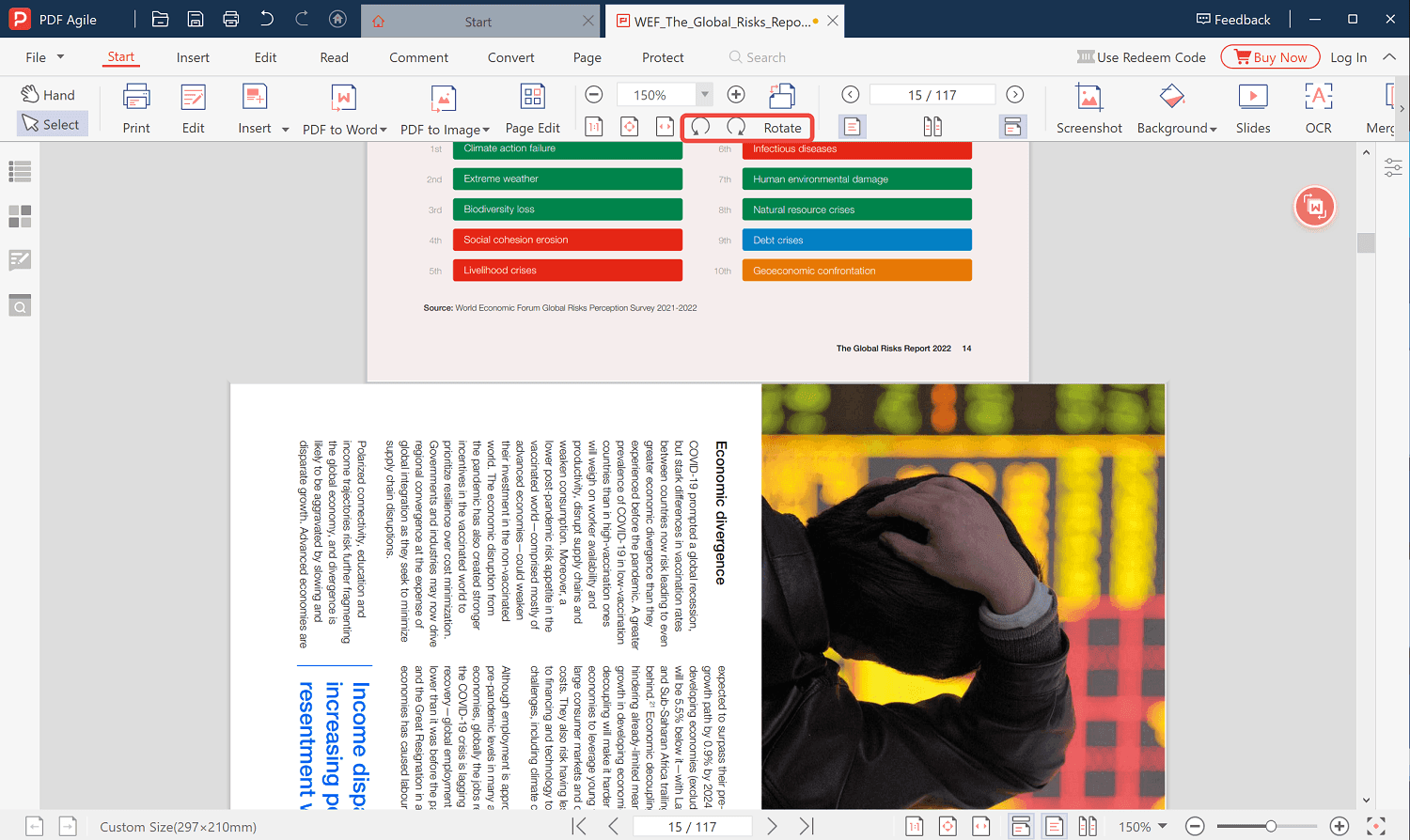
Je nach Vorliebe können Sie Bilder zuschneiden, drehen, spiegeln, ausschneiden oder ersetzen, bis zu einem bestimmten Grad, den Sie erreichen möchten.
PDF Agile ermöglicht eine nahtlose und schnelle Bearbeitung von PDF-Dateien, unabhängig davon, welche PDF-Dokumente Sie bearbeiten.
Mit diesem Paket können Sie PDFs in Word, PowerPoint, Excel, CAD, TXT und Bilder konvertieren, ohne dass die Datenformatierung verloren geht.
Darüber hinaus bietet es einen vernünftigen und erschwinglichen Preis mit einer zusätzlichen, umfassenden Leistung als die anderen PDF-Bearbeitungspakete.
Teil 2. Wie man ein Bild in Adobe Acrobat dreht
Adobe Acrobat Reader ist eine weit verbreitete Anwendung, mit der sich PDF-Dokumente jederzeit und überall schnell öffnen und anzeigen lassen. Es arbeitet Hand in Hand mit anderen Adobe-Apps wie Adobe Scan, so dass Benutzer wichtige Dokumente scannen können, während sie mit der Adobe Acrobat Reader-App arbeiten. Adobe Acrobat Reader ist auf Android-, Windows-, MacOS- und iOS-Geräten verfügbar.
Wie man ein Bild in Adobe Acrobat dreht
Die Möglichkeit, Objekte und Bilder in Adobe Acrobat Reader zu bearbeiten, ist nur mit einem Upgrade auf Adobe Acrobat Pro verfügbar.
- Öffnen Sie die PDF-Datei in Adobe Acrobat
- Klicken Sie auf Tools
- Gehen Sie zu PDF bearbeiten, Bearbeiten
- Klicken Sie auf das Bild/die Bilder, um es/sie auszuwählen.
Bei den Objekten auf der rechten Seite finden Sie diese Werkzeuge:
- Im Uhrzeigersinn drehen - Das ausgewählte Bild wird um neunzig (90) Grad im Uhrzeigersinn gedreht.
- Im Gegen den Uhrzeigersinn drehen - Das ausgewählte Bild wird um neunzig (90) Grad im Uhrzeigersinn gedreht.
- Horizontal spiegeln - Spiegelt das Bild horizontal an einer vertikalen Achse.
- Vertikal spiegeln – Um das Bild vertikal auf einer horizontalen Achse zu spiegeln.

Die Bilder können auch manuell gedreht werden. Dies kann geschehen, indem Sie den Zeiger außerhalb des Auswahlgriffs platzieren. Wenn sich der Cursor in den Rotationszeiger verwandelt, ziehen Sie ihn in die Richtung, in die das Bild gedreht werden soll.
Sowohl PDF Agile als auch Adobe Acrobat sind effiziente Werkzeuge zum Drehen von Bildern in PDF-Dateien; Sie können sich für eine dieser Plattformen entscheiden. Es ist auch wichtig zu erwähnen, dass PDF Agile viel mehr Werkzeuge für die Zugänglichkeit und Flexibilität mit Ihren PDF-Dokumenten hat, die es Ihnen ermöglichen, mehrere Dokumente und Aktionen zu verarbeiten.
Außerdem bietet sie kostenlose Online-Tools, auf die Sie zugreifen können, ohne die Plattform zu kaufen. Es funktioniert auch nur für Windows, zumindest ab Windows 7 und MacOS, während Adobe Acrobat auf diesen Geräten und auf mobilen Android-Geräten funktioniert.
Schlussfolgerung
Es gibt ein grundlegendes Prinzip zum Drehen von Bildern im PDF-Format, das in diesem Artikel in einfachen Schritten erläutert wird. Wenn Sie sich jedoch für Adobe Acrobat entscheiden, müssen Sie auf Adobe Acrobat Pro upgraden, um uneingeschränkten Zugriff auf alle Werkzeuge zu haben.
Trotzdem haben Sie jetzt das technische Know-how, um Bilder zu drehen; machen Sie weiter, üben Sie und geben Sie Ihr Feedback.


